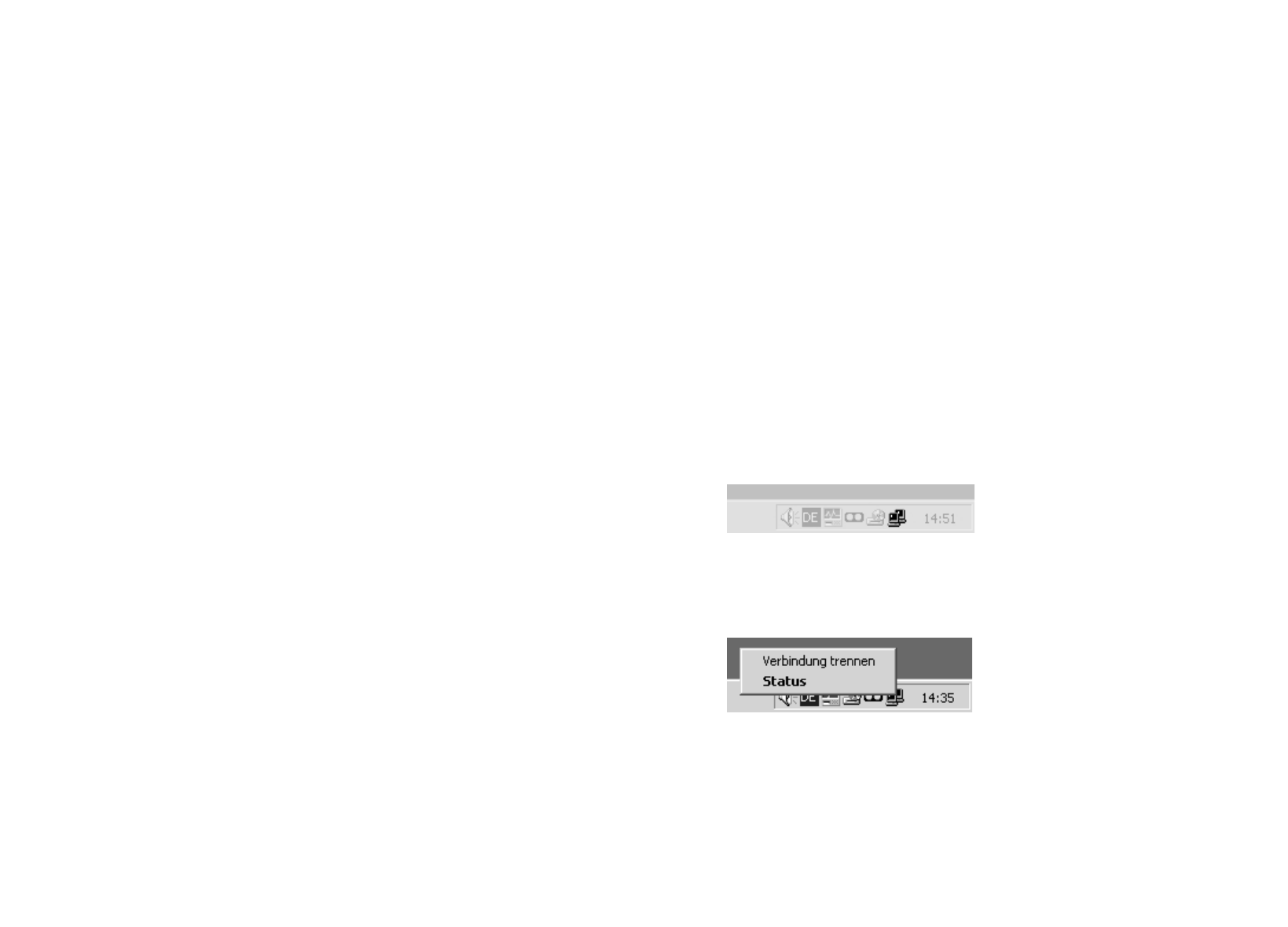101100
Benutzen des eingerichteten Zugangs
==================================
Datenanwendung
Haben Sie wie beschrieben Ihren Internetzugang eingerichtet, starten Sie Ihre Internetverbindung
jeweils wie folgt:
Windows 98/Me: „Arbeitsplatz > DFÜ-Netzwerk”. Doppelklicken Sie auf den Zugangsordner Ihres
Providers, geben Sie den Benutzernamen und das Kennwort ein und klicken Sie auf Verbinden.
Windows 2000: „Start > Programme > Zubehör > Kommunikation > Netzwerk- und DFÜ-Verbindung”.
Doppelklicken Sie auf den Zugangsordner Ihres Providers und klicken Sie auf Wählen.
Windows XP: „Start > Programme > Zubehör > Kommunikation > Netzwerkverbindungen”. Doppel-
klicken Sie auf den Zugangsordner Ihres Providers und klicken Sie auf Wählen.
Starten Sie dann Ihren Browser.
Anmerkungen: Unter Windows gibt es die verschiedensten Einstellungen / Optionen eine Internetver-
bindung herzustellen. Das vorgenannte Vorgehen zeigt eine der Möglichkeiten.
Während Sie das Internet nutzen, können Sie über „Status” die aktuellen Daten der Verbindung anse-
hen oder die Verbindung beenden. Doppelklicken Sie dazu auf das abgebildete Symbol in der Win-
dows-Taskleiste.
Wählen Sie in dem aufklappenden Menü „Status”. Sie sehen die Übertragungsrate, die Verbindungs-
dauer sowie die Menge der gesendeten bzw. empfangenen Daten.
OK schließt das Fenster. Trennen trennt die Verbindung, Details blendet weitere Einzelheiten ein.
Datenanwendung
Zugang unter Windows XP einrichten
1. Wählen Sie „Start > Programme > Zubehör > Kommunikation > Netzwerkverbindungen”:
2. Klicken Sie auf die Datei „Neue Verbindung erstellen”.
3. Bestätigen Sie das „Willkommen”-Fenster mit Weiter.
4. Wählen Sie „Verbindung mit dem Internet herstellen” und bestätigen Sie mit Weiter.
5. Klicken Sie auf „Verbindung manuell einrichten” und bestätigen Sie mit Weiter.
6. Im Fenster „Internetverbindung” wählen Sie „Verbindung mit einem DFÜ-Modem herstellen”. Kli-
cken Sie auf Weiter.
7. Das Fenster „Gerät auswählen” sehen Sie nur dann, wenn Sie mehrere Modems installiert haben.
Wählen Sie ein Modem (z. B. Modem-Telekom ISDN) und bestätigen Sie mit Weiter.
8. Geben Sie den Namen des Internetdienstanbieters ein und klicken Sie auf Weiter.
9. Geben Sie die Rufnummer des Internetdienstanbieters ein und klicken Sie auf Weiter.
10. Geben Sie im folgenden Fenster Ihren Benutzernamen und Ihr Kennwort ein. Wiederholen Sie
die Kennworteingabe unter „Kennwort bestätigen”. Klicken Sie auf Weiter.
11. Wählen Sie, ob Sie ein E-Mail-Konto erstellen wollen (z. B. Nein). Schalten Sie in die nächste Ein-
stellung mit Weiter.
12. Klicken Sie auf Fertig stellen um den Installations-Assistenten zu schliessen.
Sie sehen nun den neuen soeben erstellten Internetzugang mit dem von Ihnen vergebenen
Namen im Ordner „Netzwerkverbindungen ”.
13. Klicken Sie nun mit der rechten Maustaste auf diese Datei. Es erscheint eine Auswahlliste. Wäh-
len Sie „Eigenschaften”.
14. Ein Auswahlfenster öffnet sich. Wählen Sie die Karte „Netzwerk”. Entfernen Sie wenn nötig dort
alle Auswahl-Häkchen, bis nur noch „Internetprotokoll (TCP/IP)” und „QoS-Paketplaner” markiert
sind. Wollen Sie beide B-Kanäle Ihres ISDN-Anschlusses zur Datenübertragung nutzen klicken Sie
bitte auf „Einstellungen” und dann auf „Mehrfachverbindungen für Einzelverbindungen ... ”/ OK.
Schliessen Sie das Fenster mit OK.